
Macでアクセシビリティ機能のオン/オフを素早く切り替える
キーボードショートカット、メニューバー、コントロールセンター、またはSiriを使って、多くのアクセシビリティ機能のオン/オフを素早く切り替えることができます。
キーボードショートカットを使う
キーボードショートカットを使って「アクセシビリティのショートカット」パネルを開き、そこでアクセシビリティ機能のオン/オフを切り替えることもできます。
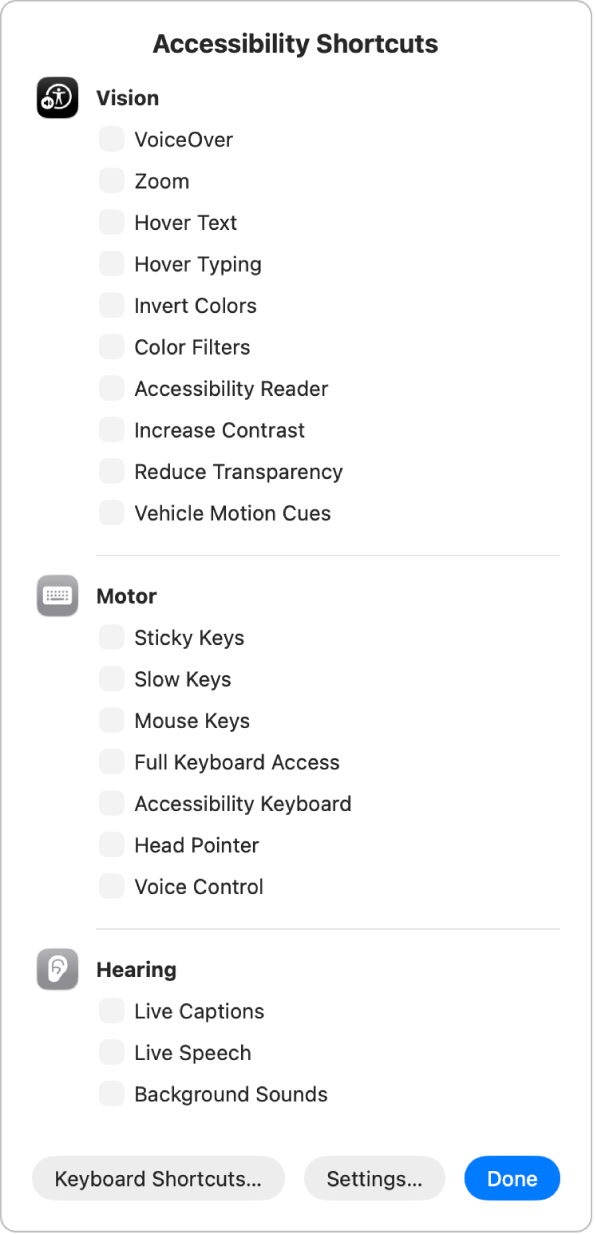
Option+Command+F5キーを押します。
または、MacまたはMagic KeyboardにTouch IDが搭載されている場合は、Touch IDを素早く3回押します。
パネルでオン/オフにしたい機能を選択し、「完了」をクリックします。または、パネルの外側の任意の場所をクリックして閉じます。
「キーボード」設定には、追加で使用またはカスタマイズできるアクセシビリティのショートカットがあります。Macで、アップルメニュー 
![]() をクリックします。(下にスクロールする必要がある場合があります。)「キーボードショートカット」をクリックしてから、表示されるダイアログのサイドバーで「アクセシビリティ」をクリックします。macOSのキーボードショートカットを使用するを参照してください。
をクリックします。(下にスクロールする必要がある場合があります。)「キーボードショートカット」をクリックしてから、表示されるダイアログのサイドバーで「アクセシビリティ」をクリックします。macOSのキーボードショートカットを使用するを参照してください。
メニューバー/コントロールセンターを使用する
アクセシビリティ機能のオン/オフをデスクトップから直接切り替えるには、アクセシビリティのショートカットをメニューバーまたはコントロールセンターに追加します。
Macで、アップルメニュー

 をクリックします。(下にスクロールする必要がある場合があります。)
をクリックします。(下にスクロールする必要がある場合があります。)「コントロールを追加」をクリックし、右側の
 をクリックしてから、「コントロールセンターに追加」または「メニューバーに追加」を選択します。次に、「完了」をクリックします。
をクリックしてから、「コントロールセンターに追加」または「メニューバーに追加」を選択します。次に、「完了」をクリックします。メニューバーまたはコントロールセンターで
 をクリックしてから、機能をクリックしてオン/オフを切り替えます。
をクリックしてから、機能をクリックしてオン/オフを切り替えます。
メニューバーまたはコントロールセンターに「聴覚」オプションを追加し、それを使用して、Macとペアリングされているバックグラウンドサウンドおよび「Made for iPhone」(MFi)補聴器の設定を素早く調整することもできます。
アクセシビリティのショートカットから機能を追加する/削除する
メニューバーまたはコントロールセンターで「アクセシビリティのショートカット」パネルまたは「アクセシビリティのショートカット」モジュールを使用するときに表示される機能を変更できます。
Macで、アップルメニュー

 をクリックしてから、「ショートカット」をクリックします。(下にスクロールする必要がある場合があります。)
をクリックしてから、「ショートカット」をクリックします。(下にスクロールする必要がある場合があります。)アクセシビリティのショートカットを使うときに表示または非表示にする機能の横にあるチェックボックスを選択または選択解除します。
機能を1つしか選択しない場合は、キーボードショートカットを押しても「アクセシビリティのショートカット」パネルは表示されません。代わりに、すぐに機能のオン/オフが切り替わります。
ショートカットアプリを使う
1回タップするかSiriに頼むだけで、アプリでの1つ以上のタスクを完了するショートカットを作成できます。例えば、短期記憶障害がある場合は、「これを覚える」を使用して、1日を通して起こったことを記録できます。「緊急時」ショートカットを実行して、選択された緊急連絡先に現在地を送信したり、カスタムの指示が記載されたメッセージを共有したり、応急手当にあたってくれる人(ファーストレスポンダー)が確認できるように、選択されたメッセージを画面上に表示したりすることもできます。詳しくは、「ショートカットユーザガイド」の「ショートカットアプリからショートカットを実行する」を参照してください。